將照片轉換成素描是一項既有趣又具創意的活動,您可以輕鬆將日常拍攝的照片轉變為精緻的藝術作品。不論是城市景觀、寵物肖像或自拍照,透過簡單的操作,您便能為這些照片增添獨特的藝術風格,仿佛您曾在專業藝術家的畫布前擺過姿勢。
本文將介紹照片轉素描工具,幫助您在電腦、手機或網頁端,輕鬆且免費地將照片轉換為專業素描風格。繼續閱讀,了解如何選擇最適合您的工具,為您的圖片增添藝術魅力。
目錄
第一部分:最佳圖片轉素描工具 - 適用於 PC 與 Mac
作為一款功能強大的影片剪輯軟體,擁有超過 100 種進階編輯功能,Filmora(支援 Windows 與 macOS 系統)讓您輕鬆為圖片套用素描效果,將您的照片轉換為精美的線條畫,並享受其他強大的圖片與影片轉換功能。
此外,Filmora 還支援將靜態圖片轉換為素描風格的影片,搭配其先進的 AI 圖像轉影片功能,您可以輕鬆製作獨特的素描影片。許多使用者也喜愛其 AI 圖片生成器,該工具提供超過 40 種濾鏡效果,包括 動漫風、卡通風、巫婆風、小丑風等多種創意風格。如果您希望依據自訂提示詞生成圖片,AI 繪畫功能也能完美支援。
如何使用 Filmora 將圖片轉換為素描?
下面是使用 Filmora 將圖片轉換為素描的詳細步驟:
- 啟動軟體,註冊或登入帳戶,然後點選「新專案」開始創建。

- 選擇您想轉換的圖片,點選「匯入」後拖曳至時間軸。
- 在下方選項中,選擇「效果」,並在搜尋框中輸入「素描」來尋找相關效果。
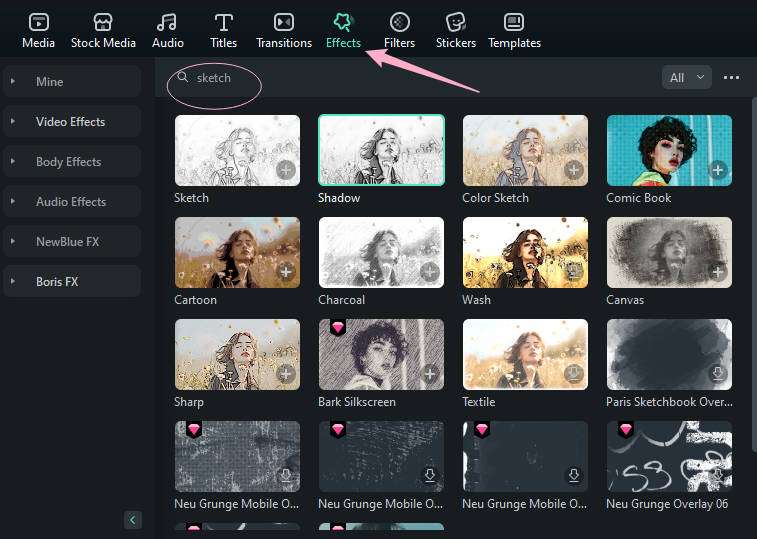
- 將素描效果拖曳至時間軸,然後依據需要調整效果的不透明度。

- 如果您對結果滿意,可以選擇快照或點選匯出按鈕來儲存最終成果。
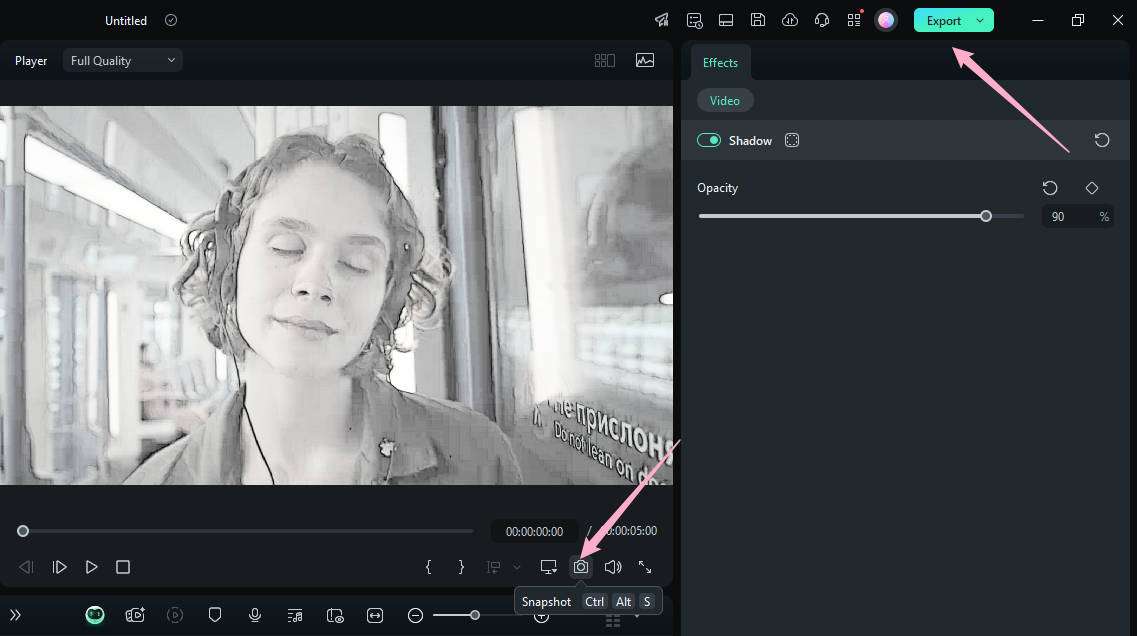
第二部分:免費在線上將您的圖片轉換為畫作
許多線上服務提供免費的照片轉素描工具,讓您能輕鬆將照片轉手繪。這些工具的效果範圍廣泛,從基本的鉛筆畫到彩色素描應有盡有。不過,這些免費服務的功能會有所限制,例如樣式、模板選擇較少,且編輯工具較為簡單,另外,大多數免費工具會在圖片上加上浮水印。
BeFunky Photo to Sketch
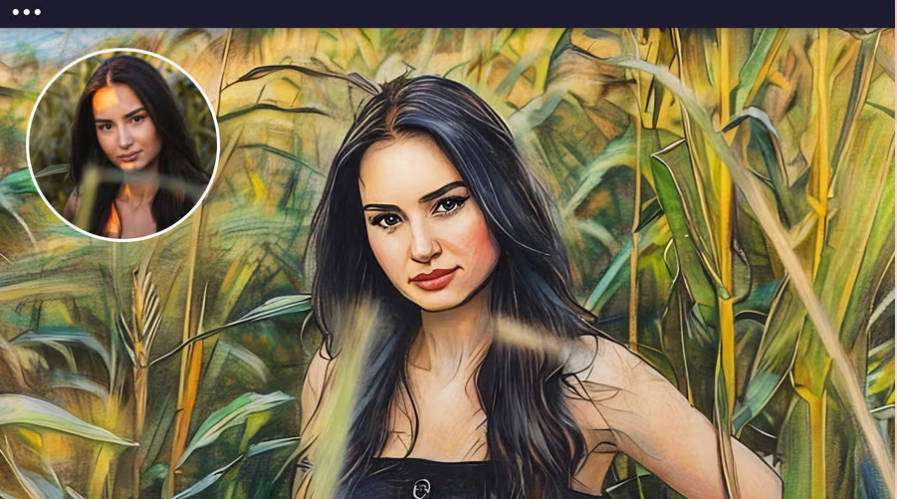
這款圖片轉素描工具搭載了 AI 驅動技術,能將您的照片轉換成藝術畫作。它提供多種風格,包括素描、彩色鉛筆、筆藝、墨水畫、漫畫、蠟筆等多種效果,且每個效果都可以自訂設定,如強度、平滑度、變化度和畫筆大小等。
如果您選擇訂閱付費方案,還可以針對不同區域(如背景、前景或整張圖片)應用不同的素描效果,進一步提升創作的精細度。值得注意的是,儘管您可以在不付費的情況下使用這些效果,但儲存圖片則需要訂閱方案,而基本的編輯工具如裁剪、調整大小、顏色調整等則是免費提供的。
insMind Photo to Sketch
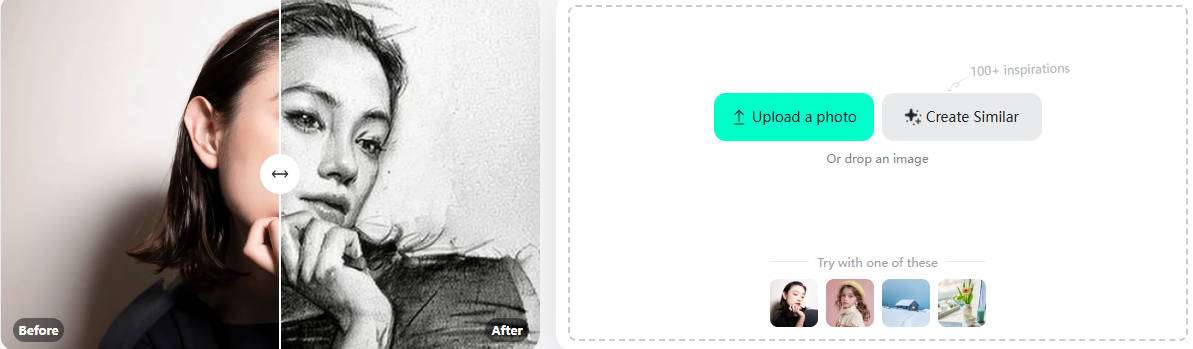
與 BeFunky 類似,這款圖片轉鉛筆畫工具非常適合用來處理肖像、產品攝影和風景照等。它可以將您的照片轉換成 2D 或 3D 鉛筆畫,並且支援應用水彩、卡通、動漫或 CG 濾鏡,使您的圖片更加富有藝術感。
最值得一提的是,這些草圖效果看起來非常真實,AI 素描濾鏡和線條畫效果能夠完美呈現真實的鉛筆線條。對於免費使用者而言,唯一需要注意的就是浮水印的問題。不過,insMind 讓您在無需訂閱的情況下即可下載圖片,唯一的限制是需要創建帳戶才能使用其功能。
第三部分:最佳照片轉手繪線條素描畫 App 推薦
將照片轉換為手繪線條畫的線上工具雖然方便,但若您不想每次都使用瀏覽器搜尋工具,擁有一款專屬的手機 App 將會更加便利。不僅如此,許多 App 還支援離線模式,讓您隨時隨地進行編輯,無需依賴網路,這對於不間斷創作的使用者來說,無疑是最佳選擇。
以下是幾款優秀的 App,非常適合將您的照片轉換為藝術感十足的線條畫。前兩款應用程式適用於 Android 裝置,其他則支援 iPhone 裝置。接下來,我們將介紹它們的主要特色。
Photo Sketch Maker

Photo Sketch Maker 是一款簡單易用的 Android App,可以將照片輕鬆轉換為線條畫。雖然它提供的編輯工具較為基本,但其轉換效果能讓您的照片瞬間變得藝術化。它提供多種風格選擇,包括鉛筆畫、油漆畫、卡通、漫畫、印刷、粉筆和素描等,還有一些選項支援調整彩色素描效果的強度。
無論您選擇哪種風格,都可以自由調整亮度、對比度、銳利度和暈影效果。此外,您還可以透過像素化、漩渦效果或膨脹失真來創造有趣的藝術效果,讓您的創作更具個人風格。最棒的是,這款應用程式完全免費使用。
鉛筆素描

鉛筆素描是另一款免費的 Android App,讓您輕鬆將照片轉換為素描畫。它提供的效果選項包括繪畫、鉛筆素描、油漆、塗鴉和漫畫,每種效果都可以生成普通或彩色畫作,並且讓您自由調整效果強度。
這款應用程式比 Photo Sketch Maker 提供更多編輯功能,您可以添加濾鏡、邊框和貼圖,還能在圖片上繪圖、裁剪、像素化,甚至加上文字。您還可以調整圖片的飽和度、銳利度、色溫、曝光、對比度和暈影等效果,讓您的創作更具多樣性。
不過,這款應用程式的唯一缺點是,在使用過程中會彈出一些廣告。幸運的是,您可以透過離線使用來避免這些廣告的打擾。
Sketch Me!
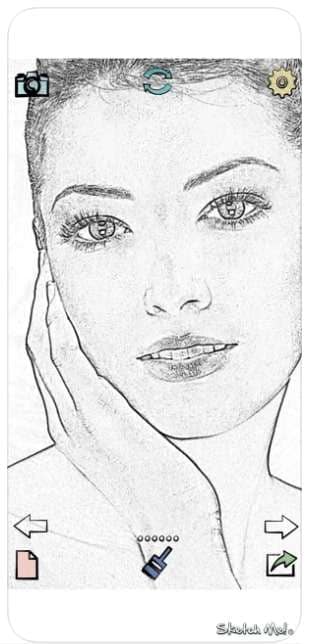
Sketch Me 是一款免費的 iOS App,能快速將照片轉換為精美的線條畫。只需選擇相簿中的一張照片,應用程式便能在幾秒鐘內將其轉換為鉛筆素描,並提供超過 10 種不同的素描效果,您可以輕鬆滑動切換效果。
每個效果都可以自訂,包括強度、模糊半徑等設定,某些效果還附有閾值調整滑動條,讓您可以更精細地調整畫面效果。
其中一個獨特的功能是「螢幕分割模式」,它會將圖片的半邊轉換為素描效果,另一半保持原始圖片,創造出有趣的視覺對比。您也可以在素描上進行塗鴉,使用不同顏色為畫作增添創意。
Pencil Sketch Photo Editor +
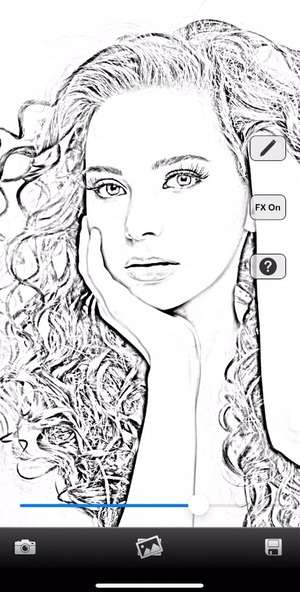
Pencil Sketch Photo Editor Plus 是一款深受喜愛的 iPhone App,專門用來創建美麗的素描效果。您可以選擇鉛筆或墨水風格,並依據需求調整素描效果的強度。
這款應用程式專注於即時素描效果,無需複雜的編輯工具即可創作出優雅的線條畫。您還可以使用前置相機預覽自己成為素描的樣子,並拍攝照片,讓創作過程更加有趣。
不過,需要注意的是,儲存照片時會顯示一個大型浮水印,若要去除浮水印,您需要訂閱其付費方案。此外,您也可以將創作的照片輕鬆分享到社群媒體,與朋友們分享您的藝術作品。
第四部分:額外加碼 - 使用 AI 將圖片轉換為素描影片
Filmora 提供更多強大的功能,其中之一就是 AI 圖像轉影片工具。這個工具不僅可以將照片轉換為素描,它還能將素描轉化為引人入勝的影片,為您的創作帶來動態效果。
這款工具不僅限於藝術畫作,您可以依據自己的提示詞,讓任何圖片活過來,甚至使用模板將兩張圖片結合,創造出一段精彩的影片故事。
以下是如何使用 Filmora 將圖片轉換為素描影片的詳細步驟:
- 啟動 Filmora App,並點選「圖像轉影片」功能。
- 從相簿中選擇一張或兩張圖片,並點選「導入」。
- 在描述框中輸入提示詞,向 AI 說明您的構思並指示生成素描影片(例如,您可以指定風格為鉛筆畫)。然後點選「生成」,並等待 AI 處理。
- 當素描影片生成完成後,您可以點選「編輯」進行進一步的修飾,或者點選「儲存」將影片保存到您的相簿。
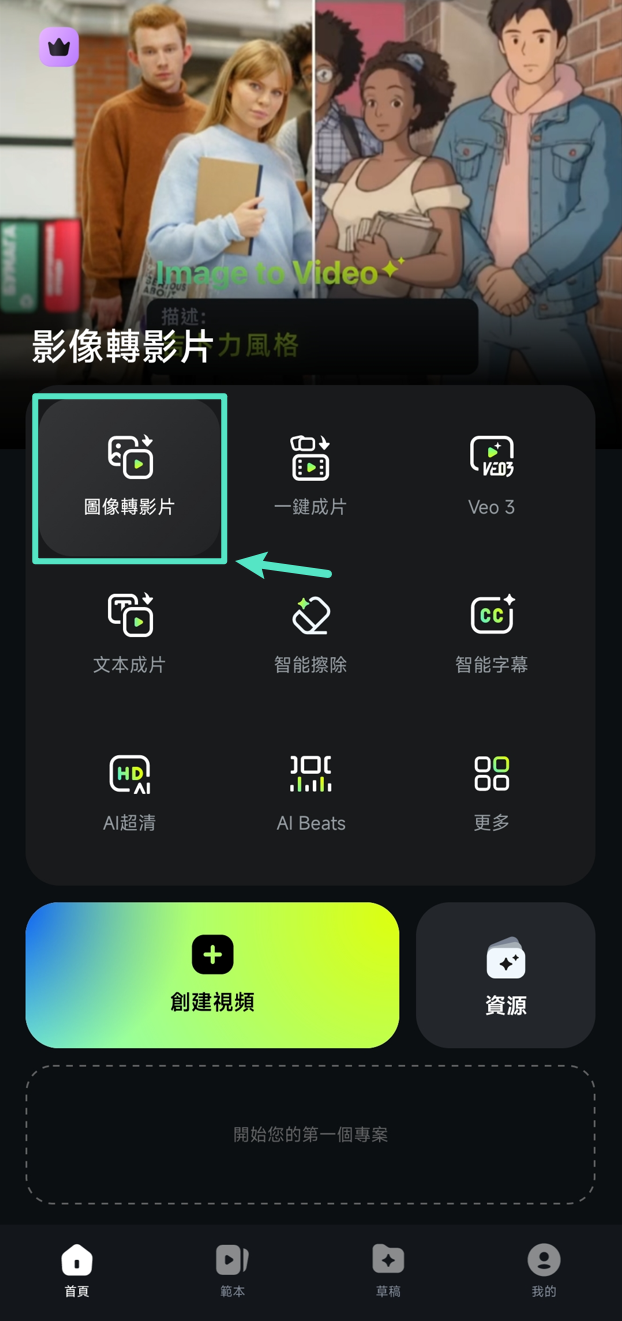
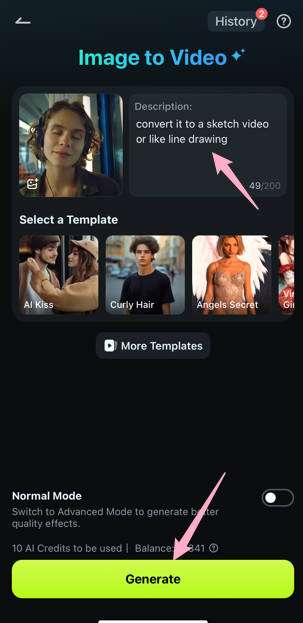
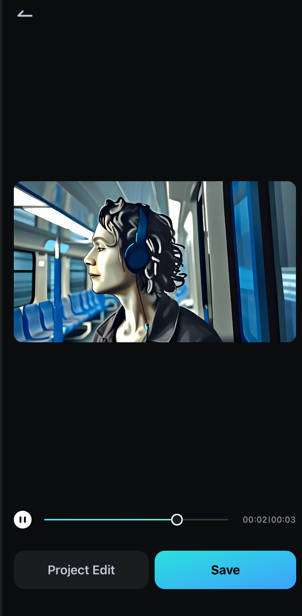
結語
將圖片轉換為素描對於大多數人來說,透過上述簡單易用的應用程式進行操作已經非常輕鬆。然而,如果您想要創作出更具吸引力的照片和影片,Filmora 是最佳選擇。除了提供更多編輯功能外,其先進的 AI 技術還能將任何圖片轉換成影片,並透過模板或自訂提示詞賦予其生命力。
無論是下載並安裝在您的 Android 或 iPhone 上進行隨時隨地的編輯,還是選擇桌面版在 PC 或 Mac 上操作,Filmora 都能為您開啟創意大門,讓您輕鬆打造具備爆紅潛力的照片與影片。
照片轉素描常見問題
-
如何免費將照片轉換為素描?
以下是在 Filmora 上免費將照片轉換為素描的步驟:1. 下載並安裝 Filmora 至您的電腦。2. 上傳圖片並將其拖曳至時間軸3. 進入「效果」選項,搜尋「素描」,然後將效果拖曳到圖片上。 -
哪個是最佳的圖片轉素描工具?
我推薦 Wondershare Filmora,因為它具有廣泛的相容性,支援 Android、iPhone、Windows 和 Mac,提供免費的素描影片效果。此外,其強大的 AI 圖像轉影片功能可以輕鬆將您的照片轉換為引人注目的素描影片。 -
哪個應用程式最適合將照片轉換為素描?
對於 Android 使用者,Photo Sketch Maker 和 Pencil Sketch 是不錯的選擇;而對於 iPhone 使用者,Sketch Me 和 Pencil Sketch Photo Editor Plus 是理想的選擇。雖然這些應用程式在將照片轉換為線條畫方面表現優秀,但功能相對較為簡單,仍有提升空間。相比之下,Filmora 提供更多效果,且是將照片轉換為素描影片的最佳選擇。 -
可以將照片轉換為鉛筆素描嗎?
當然可以!所有圖片轉素描的工具都提供鉛筆畫效果。您可以嘗試使用上述應用程式,免費將您的照片轉換為鉛筆素描。






